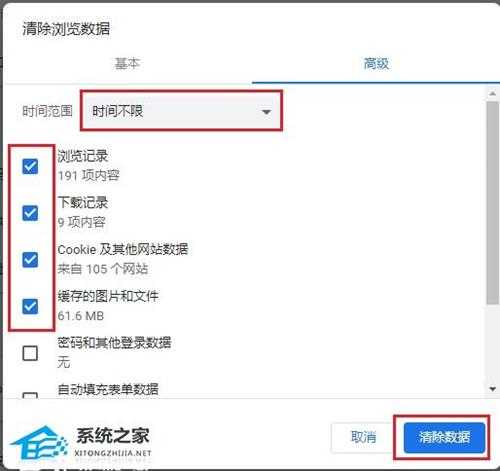谷歌浏览器经常出现未响应怎么办?谷歌浏览器未响应解决方法分享
(编辑:jimmy 日期: 2025/1/11 浏览:2)
谷歌浏览器经常出现未响应怎么办?谷歌浏览器未响应解决方法分享
谷歌浏览器经常出现未响应怎么办?在开启谷歌浏览器或者打开新的标签页的时候,有用户的谷歌浏览器会出现未响应的情况。那么这个问题如何去解决呢?一起来看看详细的解决方法分享吧。
解决方法
1、首先打开谷歌浏览器,在浏览器右上角可以看到由三个点组成的“自定义及控制 GoogleChrome”图标,使用鼠标点击该图标。
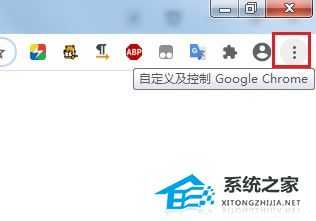
2、点击之后会在下方弹出谷歌浏览器的菜单窗口,将鼠标移动到“更多工具”一栏上,在弹出的二级菜单中选择“清除浏览数据”。
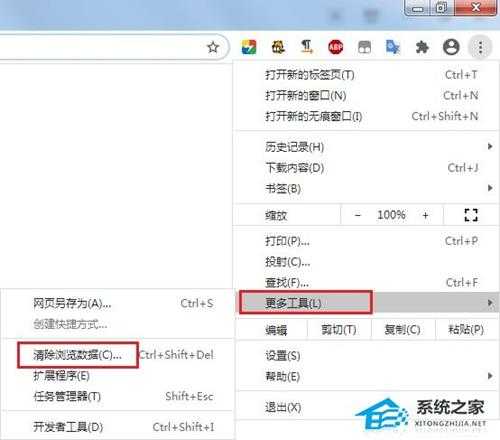
3、此时会自动跳转到谷歌浏览器的设置页面中,并弹出如下图所示的窗口,将“时间范围”选择为“时间不限”,然后再把下方的几个选项勾选起来(如果你希望清楚的更加彻底,可以直接将全部选项都勾选起来),最后点击“清除数据”按钮就可以了。